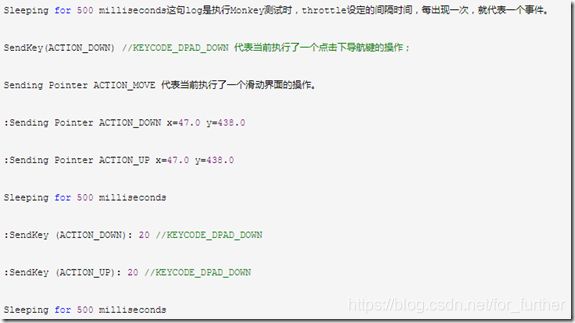app压力测试(1)-------adbmonkey 报告分析
adb 常用命令学习
adb连接Mumu模拟器: cmd上执行 adb connect 127.0.0.1:7555
验证是否连接上: adb devices
随机点击1000次: adb shell monkey 1000
安装app:adb install apk名
adb logcat|grep start:问题内容:’grep’ 不是内部或外部命令,也不是可运行的程序
或批处理文件。
解决方法:将logcat | grep START用双引号引起来,即 adb shell “logcat | grep START” (获取APK包名)
给指定包名打压力:adb shell monkey -p package 1000 ;
“Waiting For Debugger"解决方法:在设置->开发者选项中关闭“调试某个app”
=====================================================================
Monkey 高级参数应用:
1.throttle 指定事件之间的间隔
规则:adb shell monkey -p package --throttle
eg:adb shell monkey -p package --throttle 50 100 (100指100个事件;50ms指的是事件的间隔)
2.seed 指定随机生成数的seed值-》两次seed相同,则操作序列相同
规则:adb shell monkey (-p package) -s
eg:adb shell monkey -p package -s 50 1000(50为seed值,1000代表事件。seed一样,操作序列一样)
3.触摸事件 设置触摸事件的百分比
规则:adb shell monkey --pct-touch
eg:adb shell monkey -v -p package --pct-touch 100 500(-v指的是显示具体事件信息,100表示100%的点击事件,500指的事件数)
4.动作事件 设定动作事件百分比
规则:adb shell monkey --pct-motion
eg:adb shell monkey -v -p package --pct-motion 100 100(-v指的是显示具体事件信息,100指的事件数,100表示100%的点击事件)
设置点击事件60%,动作事件30%,剩下10%事件随机分配。eg:adb shell monkey -v -p package --pct-touch 60 --pct-motion 30 500
只完成指定时间,需要百分比和为100。
5.轨迹球事件
规则:adb shell monkey --pct-trackball
6.基本导航事件(输入设备的上下左右)
规则:adb shell monkey --pct-nav
7.主要导航事件(返回键,菜单按键)
规则:adb shell monkey --pct-majornav
8.系统导航事件(home back 拨号 音量键)
规则:adb shell monkey --pct-syskeys
9.启动Activity事件
规则:adb shell monkey --pct-appswitch
10不常用事件
规则:adb shell monkey --pct-anyevent
11.崩溃事件(忽略崩溃和异常)
规则:adb shell monkey --ignore-crashes
12.超时事件
规则:adb shell monkey --ignore-timeouts
===========================================
遇到crash或anr事件,进入手机系统的日志:
adb shell ;
cd /data/anr
ls -l traces.txt
**
【adb monkey测试使用及分析】
**
1. adb的用途
adb monkey是一款稳定性测试工具,通过随机点击屏幕一段时间,app不会出现崩溃,无响应,能够正常维持运行的测试。是由android系统自带应用,可以通过adb shell monkey直接使用。
2. Monkey命令参数介绍
monkey 命令执行
adb shell monkey-p com.hst.che --throttle 500 -s 100 --ignore-crashes --ignore-timeouts --ignore-security-exceptions --ignore-native-crashes --monitor-native-crashes -v -v -v 1000>D:\android\monkey_log\16v3.txt
monkey的参数说明:
-s :
伪随机数生成器的 seed 值。如果用相同的 seed 值再次运行 Monkey ,它将生成相同的事件序列。
–throttle :
在事件之间插入固定延迟。通过这个选项可以减缓 Monkey 的执行速度。如果不指定该选项, Monkey 将不会被延迟,事件将尽可能快地被产成。
-p:
如果用此参数指定了一个或几个包,Monkey将只允许系统启动这些包里的Activity。 如果你的应用程序还需要访问其它包里的Activity(如选择取一个联系人),那些包也需要在此 同时指定。如果不指定任何包,Monkey将允许系统启动全部包里的Activity。要指定多个 包,需要使用多个 -p选项,每个-p选项只能用于一个包。
–kill-process-after-error:
通常,当Monkey由于一个错误而停止时,出错的应用程序将继续处于运行状态。当设置了此选项时,将会通知系 统停止发生错误的进程。注意,正常的(成功的)结束,并没有停止启动的进程,设备只是在结束事件之 后,简单地保持在最后的状态。
–ignore-timeouts:
通常,当应用程序发生任何超时错误(如“Application Not Responding”对 话框)时,Monkey将停止运行。如果设置此选项,Monkey将继 续向系统发送事件,直到计数完成。
–ignore-security-exceptions:
通常,当应用程序发生许可错误(如启动一个需要某些许可的Activity)时,Monkey将 停止运行。如果设置了此选项,Monkey将继续向系统发送事件,直到计数完成。
-v:
命令行的每一个 -v 将增加反馈信息的级别。 Level 0( 缺省值 ) 除启动提示、测试完成和最终结果之外,提供较少信息。 Level 1 提供较为详细的测试信息,如逐个发送到 ActivITy 的事件。 Level 2 提供更加详细的设置信息,如测试中被选中的或未被选中的 Activity 。下面的例子使用了"-v -v -v",表示输出最详尽的monkey log。
#adb shell monkey -p com.thunderst.radio --throttle 500 -s 600 -v -v -v 800000 >C:\long_radio_report.txt
3. monkey 报告组成(重点):
第二部分:被测设备上的所有应用包名,本次测试使用到哪些包,未使用哪些包(建议测试某app时,杀掉其他应用进程)

第三部分:各个事件所占百分比,只显示了事件的代号,没有显示具体什么时间,可以查询monkey源代码中各代号对应的事件,所有事件包含:
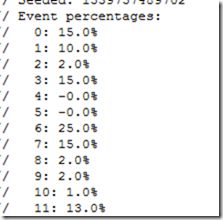
–pct-touch {+百分比}
调整触摸事件的百分比(触摸事件是一个down-up事件,它发生在屏幕上的某单一位置)
adb shell monkey -p com.htc.Weather–pct-touch 10 1000
–pct-motion {+百分比}
调整动作事件的百分比(动作事件由屏幕上某处的一个down事件、一系列的伪随机事件和一个up事件组成)adb shell monkey -p com.htc.Weather --pct-motion 20 1000
–pct-trackball {+百分比}
调整轨迹事件的百分比(轨迹事件由一个或几个随机的移动组成,有时还伴随有点击)
adb shell monkey -p com.htc.Weather–pct-trackball 30 1000
–pct-nav {+百分比}
调整“基本”导航事件的百分比(导航事件由来自方向输入设备的up/down/left/right组成)
–pct-majornav {+百分比}
调整“主要”导航事件的百分比(这些导航事件通常引发图形界面中的动作,如:5-way键盘的中间按键、回退按键、菜单按键)
adb shell monkey -p com.htc.Weather–pct-majornav 50 1000
–pct-syskeys {+百分比}
调整“系统”按键事件的百分比(这些按键通常被保留,由系统使用,如Home、Back、Start Call、End Call及音量控制键)
adb shell monkey -p com.htc.Weather–pct-syskeys 60 1000
–pct-appswitch {+百分比}
调整启动Activity的百分比。在随机间隔里,Monkey将执行一个startActivity()调用,作为最大程度覆盖包中全部Activity的一种方法
adb shell monkey -p com.htc.Weather–pct-appswitch 70 1000
–pct-anyevent {+百分比}
调整其它类型事件的百分比。它包罗了所有其它类型的事件,如:按键、其它不常用的设备按钮、等等
–pct -anyevent {+百分比}
指定多个事件的百分比
adb shell monkey -p com.htc.Weather–pct-anyevent 50 --pct-appswitch 50 1000
注意:各事件类型的百分比总数不能超过100%; Bottom of Form
第五部分:log 完成
如果Monkey测试顺利执行完成,在log的最后,会打印出当前执行事件的次数和所花费的时间;// Monkey finished代表执行完成。
如果Monkey执行中断,在log的最后也能查看到当前已执行的次数。Monkey执行完成的log具体如下:
Events injected: 6000
:Dropped: keys=0 pointers=9 trackballs=0 flips=0
Network stats: elapsed time=808384ms (0ms mobile, 808384ms wifi, 0msnot connected)
// Monkey finished
4. 分析报告:
1.在日志中搜索关键字:
1)搜索报告中的关键字“ANR”,看有无应用无响应的事件(Application Not Responding)
2)搜索报告中的关键字“crash”,看有无崩溃的事件
3)搜索报告中的关键字“exception”,看有无其他异常事件。(如果出现空指针, NullPointerException,需格外重视)
下面的属于monkey自己的问题。不用管。
:Sending Flip keyboardOpen=false
Got IOException performing flipjava.io.IOException: write failed: EINVAL (Invalid argument)
// Injection Failed
4)内存泄露问题搜索"GC"(需进一步分析)
2. 初步分析法: monkey出现错误后,一般的分析步骤
1)先找到出现错误的位置
2)查看出现错误之前2个switch之间的activity
3)手动执行事件,复现问题
4)若以上步骤还不能找出,产生错误时,有会seed值,输入相同的seed值,重新按照之前命令跑monkey
3.详细分析法:
1) ANR问题:
在日志中搜索“ANR”(“Application Not Responding"),说明有bug,出现ANR,一般是主线程的响应超过5秒,或者BroadcastReceiver没有在10秒内作出响应。这个就是一个比较严重的缺陷。把耗时的操作另起线程来处理就可以了。
2)分析log中的具体信息:
查看log中第一个Switch,主要是查看Monkey执行的是那一个Activity,譬如下面的log中,执行的是com.tencent.smtt.SplashActivity,在下一个swtich之间的,如果出现了崩溃或其他异常,可以在该Activity中查找问题的所在。
:Switch:#Intent;action=android.intent.action.MAIN;category=android.intent.category.LAUNCHER;launchFlags=0x10000000;component=com.tencent.smtt/.SplashActivity;end
// Allowing start of Intent {act=android.intent.action.MAIN cat=[android.intent.category.LAUNCHER]cmp=com.tencent.smtt/.SplashActivity } in package com.tencent.smtt
3)内存泄漏
- 内存泄漏弹出out of memory对话框
- 对于有内存泄漏但是没有单出out of memory对话框的情况,可以通过logcat文件GC出信息,(GC:java的垃圾回收机制)
GC_FOR_ALLOC: 因为在分配内存时候内存不够引起的
GC_EXPLICIT 表明GC被显式请求触发的,如System.gc调用,
GC_CONCCURRENT: 表明GC在内存使用率达到一定的警戒值时候,自动触发
GC_BEFORE_OOM 表明在虚拟机抛出内存不够异常oom之前,执行最后一次回收内存垃圾
3.发现内存泄露–内存报告分析(利用hprof参数的内存快照生成内存报告)
在发现内存泄露后,可以执行相同的monkey,只需多加一个参数–hprof
adb shell monkey -p 包名 --hprof --throttle 100 --pct-touch 50 --pct-motion 50 -v -v -v 1000 >c:\monkey.txt
如果指定了这个选项,monkey会在发送时间的前后生成app内存快照文件,一般会在手机设备的/data/misc目录下生成hprof的文件。(注: /data/misc 需要root权限,可以在手机上安装个RE查看或通过手机助手查看)
ps:文件转换:配置monkey测试时的sdk-tools下查看是否hprof-conv命令,在命令行输入hprof-conv -help得知文件转化用法,直接转化就行,由.hprof转化成.conv格式。
转化后的文件用eclipse的Memory Analyzer tool(MAT)查看(此插件可以下载),可以点击 Reports->Leak Suspects链接来生成报告。